何时使用切片器
在要完成以下操作时,切片器非常有用:
- 在报表画布上显示常用或重要的筛选器,用以简化访问。
- 更轻松地查看当前筛选的状态,而无需打开下拉列表。
- 按数据表中不需要的和隐藏的列进行筛选。
- 通过将切片器放置在重要的视觉对象旁边来创建更多报表。
Power BI 切片器不支持以下操作:
- 输入字段
- 向下钻取
创建切片器
此切片器按地区经理筛选数据。 如果要按照此过程进行操作,请下载零售分析示例 PBIX 文件。
- 打开 Power BI Desktop,然后在菜单栏中选择“文件” > “打开” 。
- 浏览到零售分析示例 PBIX.pbix 文件,然后选择“打开” 。
- 在左侧窗格中,选择“报表”图标,在“报表”视图中打开文件 。

4. 在“概述”页上,报表画布上不选中任何内容,选择“可视化效果”窗格中的“切片器”图标来创建新的切片器 。

5. 在选择新切片器后,从“字段”窗格中选择“地区” > “地区经理”来填充切片器 。
此时将使用地区经理名称及其选择框列表填充新切片器。
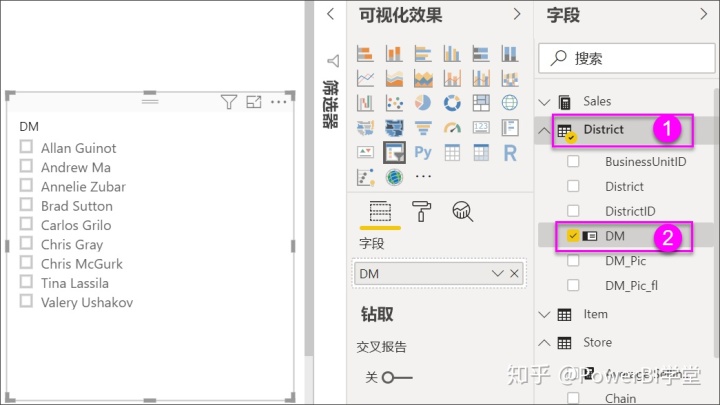
6. 调整大小并将元素拖至画布,以便为切片器腾出空间。 请注意,如果切片器的大小调整得过小,切片器项将被截断。
7. 选择切片器上的名称,并注意对页面上其他可视化效果的影响。 再次选中名称以取消选择,或者按住 Ctrl 键选择多个名称 。 选择所有名称与不选择任何名称的效果相同。
8. 也可以在“可视化效果”窗格中选择“格式”(滚动油漆刷图标)以设置切片器的格式 。
此处介绍了太多选项;请尝试并创建适合你的切片器。 在下图中,第一个切片器使用水平方向,并对项使用彩色背景。 第二个切片器使用垂直方向和彩色文本,以获得更标准的外观。







 本文详细介绍了Power BI中切片器的使用,包括何时使用切片器、创建步骤、如何控制受切片器影响的页面视觉对象、同步切片器以及格式化选项。内容涵盖切片器的常规、选择控件、标题、项等格式设置,以及同步和筛选功能,旨在帮助用户更好地利用切片器进行数据筛选和页面交互。
本文详细介绍了Power BI中切片器的使用,包括何时使用切片器、创建步骤、如何控制受切片器影响的页面视觉对象、同步切片器以及格式化选项。内容涵盖切片器的常规、选择控件、标题、项等格式设置,以及同步和筛选功能,旨在帮助用户更好地利用切片器进行数据筛选和页面交互。
 最低0.47元/天 解锁文章
最低0.47元/天 解锁文章















 1585
1585

 被折叠的 条评论
为什么被折叠?
被折叠的 条评论
为什么被折叠?








